U盘以其容量大、稳定性好和携带方便等特点,正越来越多的被人们所接受。用U盘制作我们的系统安装盘,不再需要拿光盘去安装系统了,一张DVD也光盘也要两三块钱。一个U盘就可以搞定!
把系统装进U盘,以后就可以用U盘来为电脑装系统了,因为,微软的系统并不支持直接装进U盘,如果想要装真正移动的系统,需要下载特定的操作系统,而这类操作系统一般都是经过深度修改的,所以,不建议直接在U盘上安装操作系统。进入pe系统也是可以帮助我们完成很多操作的。
如何用u盘重装系统方法/步骤
第一步,需要有Win7操作系统的ISO文件,可以在网上下载,然后再UltraISO中打开这个ISO文件。

u盘系统盘制作载图1

u盘系统盘制作载图2
接下来选择启动按钮→写入硬盘镜像,此时要保证U盘或者移动硬盘已经插好。

u盘系统盘制作载图3
在弹出的对话框中选择要备份的启动U盘或者移动硬盘,如果里面有数据需要提前备份然后选择格式化,如果为空可以直接点击写入即可。
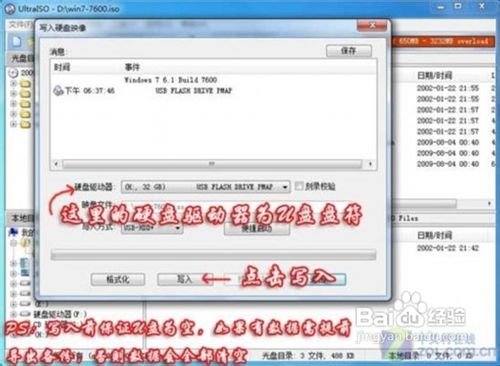
u盘系统盘制作载图4

u盘系统盘制作载图5

u盘系统盘制作载图6
Copyright ©2018-2023 www.958358.com 粤ICP备19111771号-7 增值电信业务经营许可证 粤B2-20231006